Die Fahrzeugübersicht unterstützt dabei, einen besseren Überblick über den aktuellen Zustand der Ressource (Bikes, eBikes, etc) sowie den aktuellen Standort der Ressource zu haben.
Wir haben dazu einen neuen Menüpunkt geschaffen.
- In Accounts mit Kontingenten des Resource Types "Fahrzeuge", wird dafür im Hauptmenü der Menüpunkt "Fahrzeuge" angezeigt werden.
- In Accounts mit Kontingenten des Resource Types "Bikesharing", wird dafür im Hauptmenü der Menüpunkt "Bikesharing" angezeigt werden.
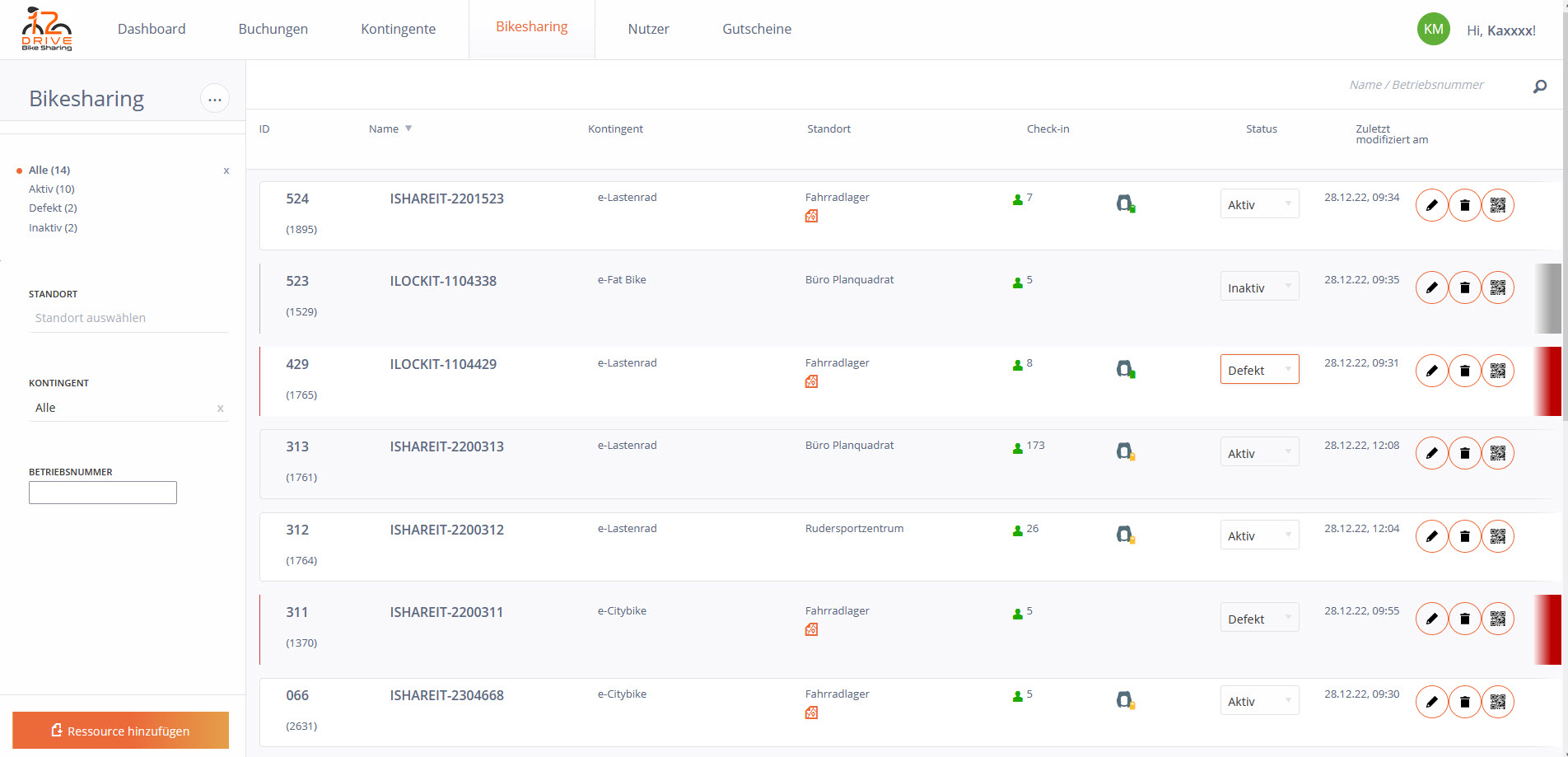
Öffnet man diesen Menüpunkt werden alle angelegten Fahrzeuge in einer Liste angezeigt. In Klammern wird jeweils die Anzahl der Fahrzeuge angezeigt.
Um diese Liste zu filtern, gibt es folgende Optionen:
- Filtern, um alle Ressourcen zu sehen
- Filtern, um alle defekten Ressourcen zu sehen
- Filtern, um alle aktiven Ressourcen zu sehen
- Filter auf einen Standort setzen, um zu sehen, welche Räder sich an diesem Standort befinden
- Filter auf ein Kontingent setzen
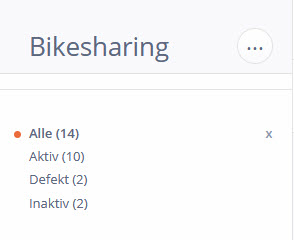
Ein Suchfeld ermöglicht Suche nach Name bzw. Betriebsnummer.

In der Übersicht werden alle Ressourcen mit folgenden Spalten absteigend nach Ressource ID aufgelistet:
1.) ID der Ressource
2.) Name der Ressource
3.) das Kontingent, zu dem die Ressource gehört, sowie der Standort des Kontingents
4.) der aktuelle Standort der Ressource mit einem Link zu Google Maps Karte
5.) Check-In: mittels Icon wird angezeigt, ob eine Ressource verfügbar ist oder nicht

verfügbar = grüner Kreis neben Person Icon

nicht Verfügbar = roter Kreis, der ein Person Icon umschließt
Neben diesen Icons steht eine Zahl. Diese Zahl gibt an, wie oft die Ressource gebucht wurde (Anzahl der Check-In für diese Ressource).
6.) Ladezustand des Akkus des Rahmenschlosses: Der Ladestand wird mittels grüner, gelber oder roter Batterie angezeigt.
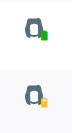
7.) Status (aktiv, inaktiv, defekt) kann über die Auswahlbox bearbeitet werden
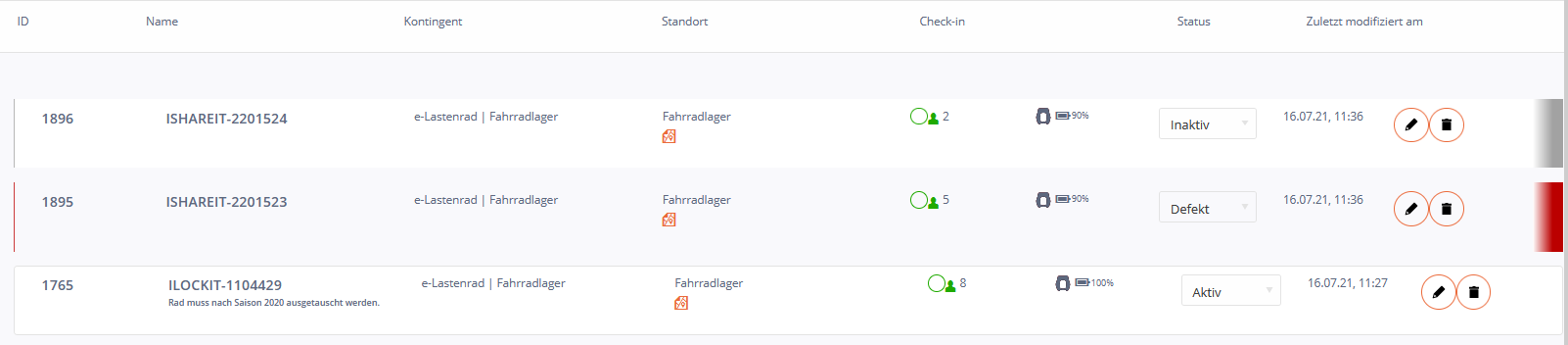
Je nach Status erhält die Ressource ein farbige Markierung:
- inaktive Ressourcen = graue Randmarkierung
- defekte Ressourcen = rote Randmarkierung
- aktive Ressourcen = keine Randmarkierung
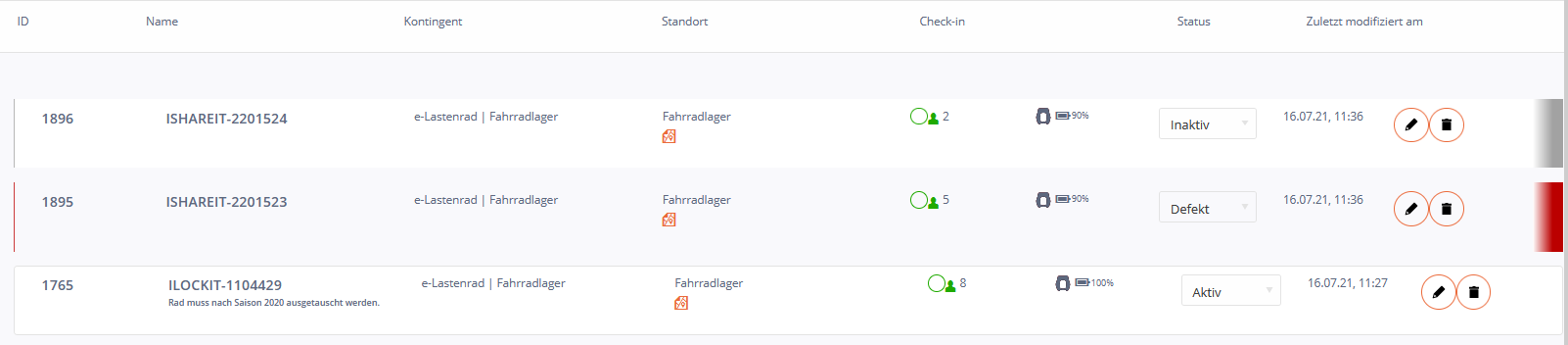
8.) zuletzt modifiziert am mit Datum und Uhrzeit
"Modifziert am" ist relevant, da hier die letzten Updates von App oder anderen Systemen auf die Ressource gespeichert werden.
Es spiegelt die Aktualität der Informationen wieder, gerade für den aktuellen Standort.
9.) Bearbeiten-Funktion (Icon Stift) öffnet die Maske "Ressource bearbeiten" ( z.B. Änderung des Start-Abholstandortes möglich, Eintrag einer Bemerkung, etc.)
"Modifziert am" ist relevant, da hier die letzten Updates von App oder anderen Systemen auf die Ressource gespeichert werden.
Es spiegelt die Aktualität der Informationen wieder, gerade für den aktuellen Standort.
9.) Bearbeiten-Funktion (Icon Stift) öffnet die Maske "Ressource bearbeiten" ( z.B. Änderung des Start-Abholstandortes möglich, Eintrag einer Bemerkung, etc.)
10.) Löschen-Funktion (Icon Mülltonne)
11.) Es kann ein QR-Code für ein Fahrzeug erstellt werden, Download einer png-Datei möglich

11.) Es kann ein QR-Code für ein Fahrzeug erstellt werden, Download einer png-Datei möglich
Wenn pro Fahrzeug eine Betriebsnummer vergeben wird, wird diese linksbündig vor dem Name groß und fettgedruckt angezeigt. Die vom System vergebene ID wird dann in Klammern unterhalb der Betriebsnummer angezeigt.
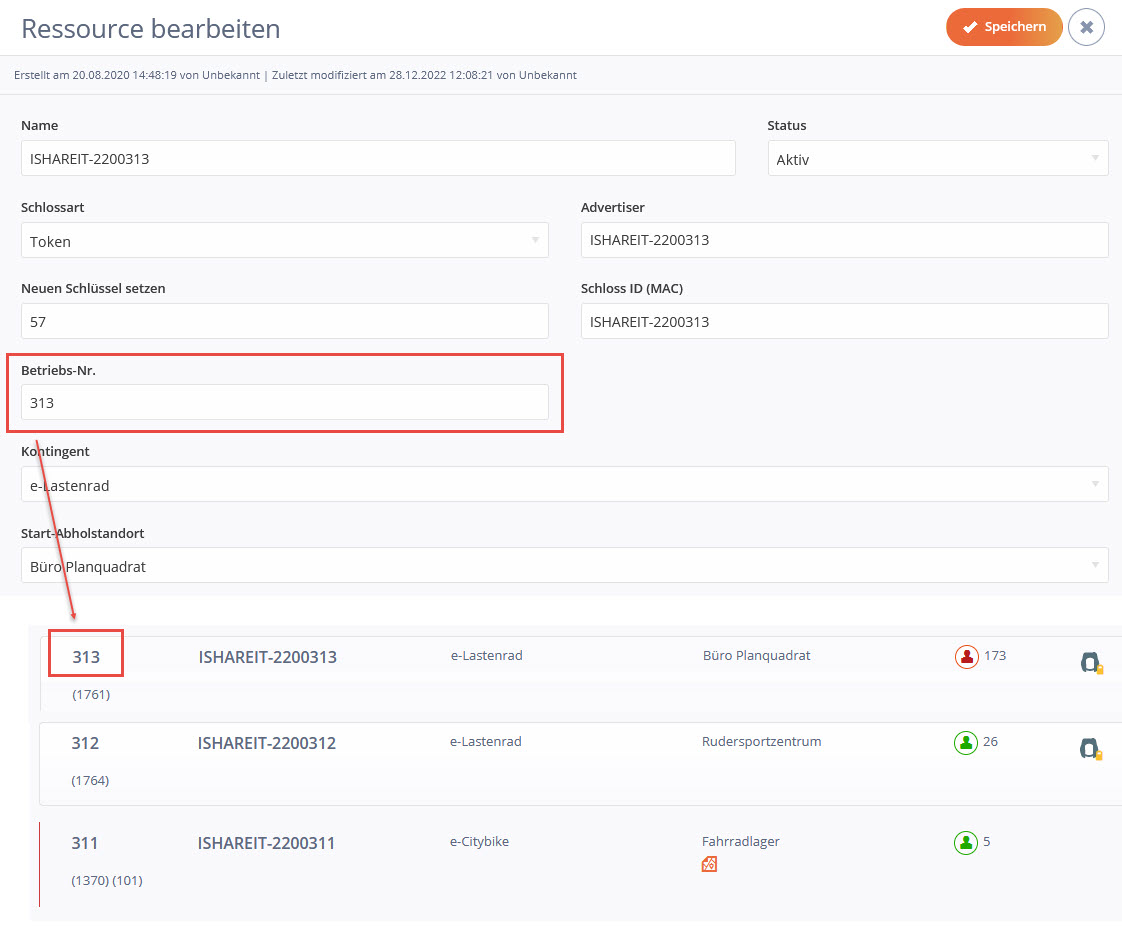
Nutzer mit der Rolle "Admin", "Manager" und "Standortmanager" sehen diesen Menüpunkt und können damit arbeiten.
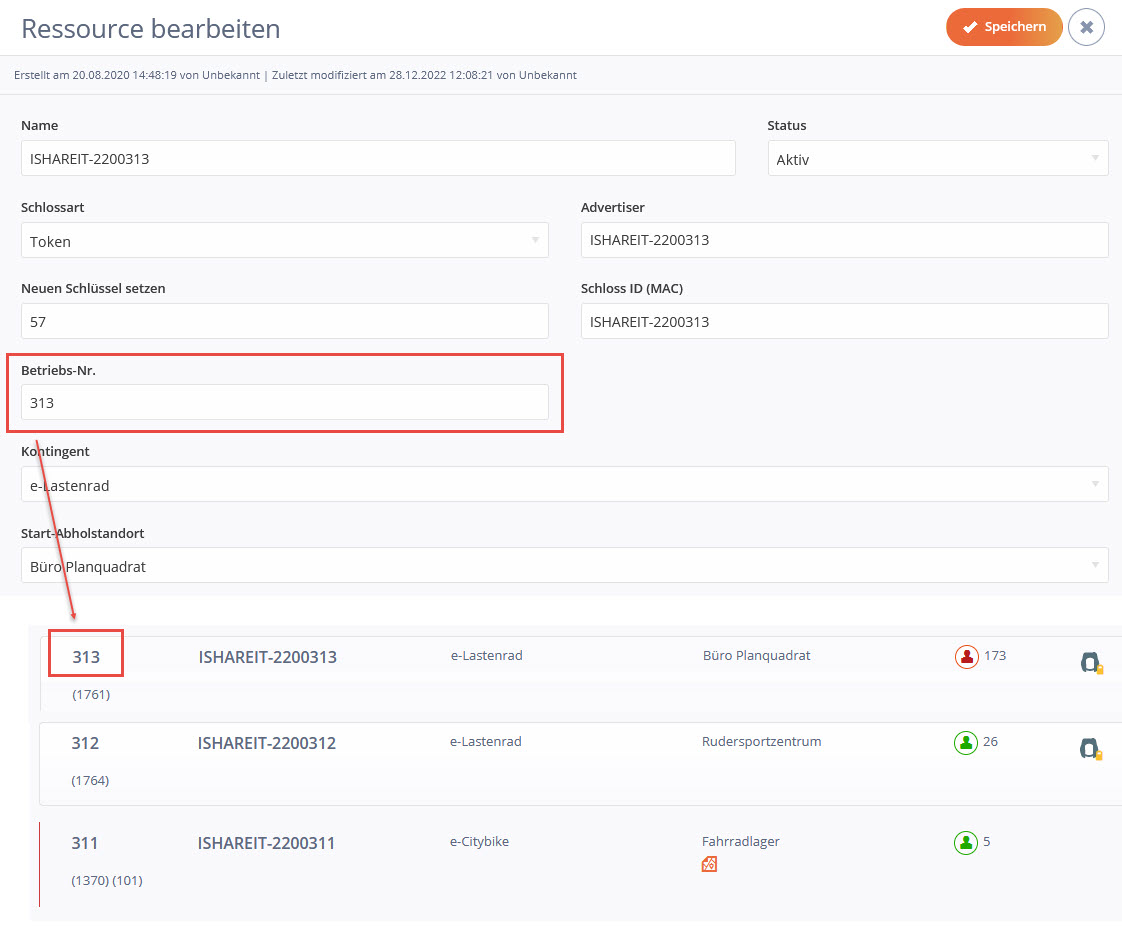
Nutzer mit der Rolle "Admin", "Manager" und "Standortmanager" sehen diesen Menüpunkt und können damit arbeiten.